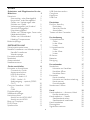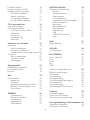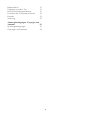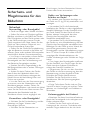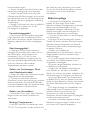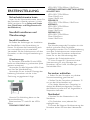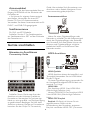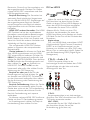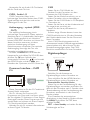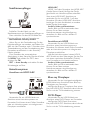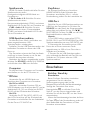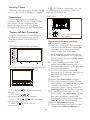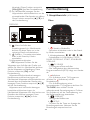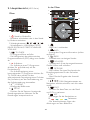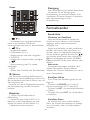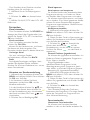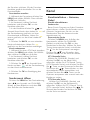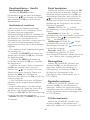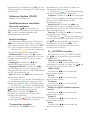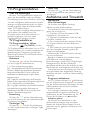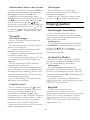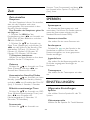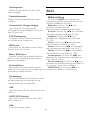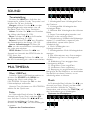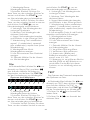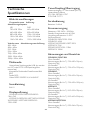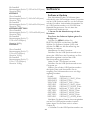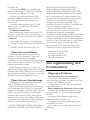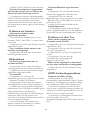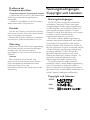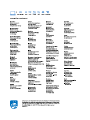Meld
en Sie Ihr Produkt an und erhalten Sie Unterstützung unter
www.philips.
com
/welcome
Benutzerhandb
uch
32PHS4012
42PFS4012
43PFS4012
50PFS4012
PHILIPS

2
Inhalt
Sicherheits- und Pflegehinweise für den
Bildschirm
5
Sicherheit
5
Stromschlag- oder Brandgefahr! 5
Kurzschluss- oder Brandgefahr! 5
Gefahr von Verletzungen oder
Schäden am Gerät! 5
Verletzungsgefahr bei Kindern! 5
Verschluckungsgefahr! 6
Überhitzungsgefahr! 6
Gefahr von Verletzungen, Feuer oder
Netzkabelschäden! 6
Gefahr von Hörschäden! 6
Niedrige Temperaturen 6
Bildschirmpflege
6
ERSTEINSTELLUNG 7
Sicherheitshinweise lesen
7
Standfuß installieren und Wandmontage
7
Standfuß installieren 7
Wandmontage 7
Fernseher aufstellen
7
Netzkabel
7
Antennenkabel
8
Satellitenantenne
8
Geräte anschließen 8
Hinweise zu Anschlüssen
8
Connectivity Guide 8
Antennenanschluss 8
HDMI-Anschlüsse 8
Y Pb Pr - Audio L R 9
CVBS - Audio L R 10
Audioausgang – optisch (SPDIF-
OUT) 10
Common Interface – CAM
10
CI+ 10
CAM 10
Digitalempfänger
10
Satellitenempfänger
11
Heimkinosystem
11
Anschluss mit HDMI ARC 11
Anschluss mit HDMI 11
Blue-ray Discplayer
11
DVD-Player
11
Spielkonsole
12
USB-Speichermedium
12
Computer
12
Kopfhörer
12
USB-Port
12
Einschalten 12
Ein/Aus, Stand-by
12
Einschalten 12
Stand-by-Modus 13
Ausschalten 13
Tasten auf dem Fernseher
13
Fernbedienung 14
1. Hauptübersicht
14
Oben 14
In der Mitte 15
Unten 15
2. Hauptübersicht
16
Oben 16
In der Mitte 16
Unten 17
IR-Sensor
17
Batterien
17
Reinigung
17
Fernsehsender 17
Senderliste
17
Hinweise zur Kanalliste 17
Kanalliste öffnen 17
Kanalliste filtern 17
Fernsehen
18
Kanal einstellen 18
Hinweise zur Kanalumschaltung 18
Kanal sperren 18
Favoritenkanäle 18
Sendermenü öffnen
19
Kanal 19
Kanalinstallation – Antenne, Kabel
19
Kanäle aktualisieren 19
Kanalinstallation – Satellit
20
Satellitenkanal sehen 20
Satellitenkanal installieren 20
Kanal bearbeiten
20
Planungsliste
20
Signalinformationen
20

3
CI-Informationen
20
Software-Update (OAD)
21
Satellitenantenne einstellen
21
Manuelle Installation 21
Satellit hinzufügen 21
Transponder einstellen 21
Ku_HOTBIRD einstellen 21
TV-Programmführer 22
Was Sie benötigen
22
TV-Programmführer
22
TV-Programmführer öffnen 22
Aufnahme 22
Erinnerung 22
Vorheriger Tag 22
Next Day 22
Aufnahme und Timeshift 22
Aufnahme
22
Was Sie benötigen 22
Programm aufnehmen 22
Aufnahmeliste öffnen oder löschen 23
Timeshift
23
Was Sie benötigen 23
Timeshift nutzen 23
Wiedergabe 23
Eingangsquellen 23
Gerätesignal umschalten
23
Im Stand-by-Modus
23
EasyLink
23
Zeit 24
Zeit einstellen
24
Sleeptimer 24
Zeitzone 24
Automatischer Stand-by-Modus 24
Bildschirmmenüanzeige-Timer 24
Sommerzeit 24
SPERREN 24
Systemsperre 24
Passwort einstellen 24
Sendersperre 24
Jugendschutz 24
Tastensperre 24
EINSTELLUNGEN 24
Allgemeine Einstellungen
24
Sprache 24
Videotextsprache 24
Audiosprache 25
Untertitelsprache 25
Untertitel für Hörgeschädigte 25
PVR-Dateisystem 25
Bildformat 25
Blauer Bildschirm 25
Erstinstallation 25
Rücksetzung 25
USB 25
HDMI CEC-Easylink 25
Hilfe 25
BILD 25
Bildeinstellung
25
SOUND 26
Toneinstellung
26
MULTIMEDIA 26
Über USB-Port
26
Foto
26
Musik
26
Film
27
TEXT
27
Technische Spezifikationen
28
Bildschirmauflösungen
28
Multimedia
28
Soundleistung
28
Displayauflösung
28
Tuner/Empfang/Übertragung
28
Fernbedienung
28
Stromversorgung
28
Abmessungen und Gewichte
28
Software 29
Software-Update
29
Open-Source-Software
30
Open-Source Lizenzaussage
30
Störungsbehebung und Kundendienst 30
Allgemeine Probleme
30
Probleme mit Sendern
31

4
Bildprobleme
31
Probleme mit dem Ton
31
HDMI-Verbindungsprobleme
31
Probleme bei Computeranschluss
32
Kontakt
32
Warnung
32
Nutzungsbedingungen, Copyright und
Lizenzen 32
Nutzungsbedingungen
32
Copyright und Lizenzen
32

5
Sicherheits- und
Pflegehinweise für den
Bildschirm
Sicherheit
Stromschlag- oder Brandgefahr!
• Gerät vor Regen oder Wasser schützen.
• Stellen Sie keine mit Flüssigkeit gefüllten
Behälter wie Vasen in die Nähe des Geräts.
Falls Flüssigkeiten auf das Gerät spritzen oder
in das Gerät eindringen, trennen Sie das
Gerät umgehend vom Netz. Lassen Sie das
Gerät vor dem weiteren Gebrauch vom
Philips Kundendienst überprüfen.
• Stellen Sie das Gerät, die Fernbedienung
oder die Batterien niemals in die Nähe von
offenem Feuer oder anderen Wärmequellen,
einschließlich direkter Sonneneinstrahlung.
• Um Feuer zu vermeiden, müssen Kerzen
und andere Feuerquellen jederzeit vom
Fernsehgerät, von der Fernbedienung und
den Batterien ferngehalten werden.
• Stecken Sie keine Gegenstände in die
Belüftungsschlitze oder in andere Öffnungen
des Geräts.
• Achten Sie beim Drehen des Geräts
darauf, dass das Netzkabel dabei nicht
beansprucht wird. Beanspruchungen des
Kabels können die Verbindung lösen und
Funken verursachen.
• Um das Gerät von der Stromversorgung
zu trennen, muss der Netzstecker aus der
Steckdose gezogen werden. Ziehen Sie
immer am Netzstecker und niemals am Kabel,
wenn Sie das Gerät vom Netz trennen. Der
Netzstecker, das Netzkabel und die
Steckdose müssen immer zugänglich sein.
Kurzschluss- oder Brandgefahr!
• Schützen Sie die Fernbedienung und die
Batterien vor Regen, Wasser oder
übermäßiger Wärme.
• Schützen Sie den Netzstecker vor
Einwirkungen. Lockere Netzstecker können
Funken oder Feuer verursachen.
Gefahr von Verletzungen oder
Schäden am Gerät!
• Es werden zwei Personen benötigt, um
ein Gerät von 25 kg (55 lbs) anzuheben und
zu tragen.
• Verwenden Sie für die freistehende
Installation des Geräts nur den mitgelieferten
Standfuß. Befestigen Sie den Standfuß sicher
am Gerät. Stellen Sie das Gerät auf einen
flachen, ebenen Untergrund, der dem
Gewicht des Fernsehgeräts und des
Standfußes standhalten kann.
• Verwenden Sie für die Wandmontage
des Geräts nur eine Wandhalterung, die dem
Gewicht des Fernsehgeräts standhalten kann.
Befestigen Sie das Gerät an einer Wand, die
sowohl das gemeinsame Gewicht des
Fernsehgeräts und der Wandhalterung tragen
kann. TP Vision Europe B.V. haftet nicht für
unsachgemäße Wandinstallationen, die
Unfälle, Verletzungen oder Schäden zur Folge
haben.
• Zum Lagern des Fernsehgeräts entfernen
Sie den Standfuß vom Gerät. Legen Sie das
Gerät niemals auf dessen Rückseite ab,
solange der Standfuß installiert ist.
• Vergewissern Sie sich vor dem Anschluss
des Geräts an die Stromversorgung, dass die
Netzspannung mit den Angaben auf der
Rückseite des Geräts übereinstimmt.
Schließen Sie das Gerät nicht an eine
Steckdose an, falls die Spannungsangaben
abweichen.
• Einige Teile dieses Geräts sind aus Glas.
Vorsicht ist beim Umgang mit solchen Teilen
geboten, um Verletzungen und Schäden zu
vermeiden.
Verletzungsgefahr bei Kindern!
• Beachten Sie diese Vorsichtsmaßnahmen,
damit das Fernsehgerät nicht umkippen und
Kinder verletzen kann:
• Stellen Sie das Gerät nicht auf einen
Untergrund, der mit einer Tischdecke oder
anderen Dingen bedeckt ist, die sich leicht

6
herunterziehen lassen.
• Sorgen Sie dafür, dass das Gerät an den
Kanten des Untergrunds nicht übersteht.
• Stellen Sie das Gerät nicht auf große
Möbelstücke (z.B. Bücherregel), ohne sowohl
das Möbelstück als auch das Fernsehgerät an
der Wand oder einer geeigneten Halterung
zu befestigen.
• Bringen Sie Kindern bei, dass es gefährlich
ist, auf Möbel zu klettern, um an das
Fernsehgerät zu gelangen.
Verschluckungsgefahr!
• Das Produkt/ die Fernbedienung enthält
möglicherweise eine Knopfbatterie. Diese
kann leicht verschluckt werden. Bewahren Sie
Batterien jederzeit für Kinder unzugänglich
auf!
Überhitzungsgefahr!
• Installieren Sie das Gerät niemals in
beengten Platzverhältnissen. Lassen Sie um
das Gerät herum einen Abstand von
mindestens 10 cm (4 Zoll) für eine
ausreichende Belüftung. Vergewissern Sie
sich, dass die Belüftungsschlitze des Geräts
nicht von Gardinen oder anderen
Gegenständen blockiert werden.
Gefahr von Verletzungen, Feuer
oder Netzkabelschäden!
• Stellen Sie weder das Gerät noch andere
Gegenstände auf das Netzkabel.
• Trennen Sie das Gerät während
Gewittern von der Stromversorgung und der
Antenne. Berühren Sie während Gewittern
nicht das Netzkabel oder das Antennenkabel
und keine anderen Teile des Geräts.
Gefahr von Hörschäden!
• Vermeiden Sie es, Kopf- oder Ohrhörer
längere Zeiten bei hoher Lautstärke zu
verwenden.
Niedrige Temperaturen
• Falls das Gerät bei Temperaturen unter
5°C (41°F) transportiert wurde, nehmen Sie
das Gerät aus der Verpackung und warten
Sie, bis das Gerät Raumtemperatur erreicht
hat, bevor Sie es an eine Steckdose
anschließen.
Bildschirmpflege
• Vermeiden Sie Standbilder. Standbilder
bleiben für eine lange Zeit auf dem
Bildschirm. Beispiel: Anzeigemenüs, schwarze
Balken und Uhrzeitanzeigen. Falls Sie
Standbilder anzeigen, reduzieren Sie den
Bildschirmkontrast und die Helligkeit, um
Schäden des Bildschirms zu vermeiden.
• Trennen Sie das Gerät vor der Reinigung
vom Netzstrom.
• Reinigen Sie das Fernsehgerät und das
Gestell mit einem weichen, feuchten Lappen.
Wenden niemals Substanzen wie Alkohol,
Chemikalien oder andere Haushaltsreiniger
an diesem Gerät an.
• Gefahr von Schäden am
Gerätebildschirm! Den Bildschirm nicht mit
Gegenständen berühren, abreiben oder
darauf schlagen.
• Um Verformungen oder Verfärbungen zu
vermeiden, sind Wassertropfen immer
umgehend zu beseitigen.
• Hinweis: Lange Standbilder können sich
im Bildschirm einbrennen.
• Zeigen Sie Standbilder nicht länger als
zwei Stunden an, das kann zu Schatten
führen. Um dies zu vermeiden, reduzieren Sie
die Einstellungen für Helligkeit und Kontrast.
• Das lange Betrachten von Programmen
im Bildformat 4:3 kann zu Rändern links und
rechts auf dem Bildschirm führen. Verwenden
Sie diesen Betriebsmodus nicht für längere
Zeit.
• Die lange Anzeige von Standbildern von
Videospielen oder Computern kann zu
Schatten führen und sie können sich
einbrennen. Um dies zu vermeiden,
reduzieren Sie die Einstellungen für Helligkeit
und Kontrast entsprechend.
• Schatten und andere Spuren auf dem
Bildschirm aufgrund obiger Probleme sind
nicht durch die Garantie abgedeckt.

7
ERSTEINSTELLUNG
Sicherheitshinweise lesen
Lesen Sie die Sicherheitshinweise, bevor Sie
den Fernseher in Betrieb nehmen. In Help
(Hilfe) navigieren Sie zu
Safety and Screen
care (Sicherheits- und Pflegehinweise für
den Bildschirm)
.
Standfuß installieren und
Wandmontage
Standfuß installieren
Sie finden die Anleitungen zur Installation
des Standfußes in der Kurzanleitung im
Karton. Sie können die Kurzanleitung auch
von www.philips.com herunterladen.
Verwenden Sie die Artikelnummer auf dem
Fernseher, um die richtige Kurzanleitung zu
finden.
Wandmontage
Ihr Fernseher ist ebenfalls für eine VESA-
konforme Wandhalterung vorbereitet (bitte
getrennt erwerben).
Verwenden Sie den folgenden VESA-Code
zum Kauf der Wandhalterung.
Verwenden Sie zur sicheren Montage der
Halterung Schrauben mit der in der
Zeichnung vorgegebenen Länge.
Hinweis: Die Abbildung dient nur der
Veranschaulichung.
Bitte beachten: "L" steht für die VESA-
Stärke.
32PHS4001/32PHT4001:
VESA MIS-F 200x100mm, M4x25mm.
42PFS4012/43PFS4001/43PFT4001/49PFS4
001/49PFT4001:
VESA MIS-F 200x300mm.
Oben M6x43 mm.
Unten M6x28 mm.
32PHS4012
:
VESA MIS-F 100x100mm, M4x23mm.
43PFS4012:
VESA MIS-F 400x200mm.
Oben M6x45mm.
Unten M6x23mm.
50PFS4012/12:
VESA MIS-F 200x200mm.
Oben M6x45mm.
Unten M6x23mm.
Vorsicht:
Die Wandmontage des Fernsehers ist nicht
einfach und sollte durch Fachkräfte
durchgeführt werden. Die TV-Wandhalterung
muss den Sicherheitsnormen entsprechend
dem Gewicht des Fernsehers entsprechen.
Lesen Sie vor der Wandmontage des
Fernsehers die Sicherheitshinweise.
TP Vision Europe B.V. übernimmt keine
Verantwortung für eine Montage des
Fernsehers, die zu Unfall, Verletzungen und
Sachschäden führt.
Fernseher aufstellen
•
Stellen Sie den Fernseher vor direkter
Sonneneinstrahlung geschützt auf.
• Stellen Sie den Fernseher mindestens 15
cm von der Wand entfernt auf.
• Der ideale Abstand zum Fernseher ist
dreimal die Bildschirmdiagonale. Die Mitte
des Bildschirms sollte sich auf Augenhöhe in
Sitzposition befinden.
Netzkabel
• Stecken Sie den Netzstecker in die
Steckdose.
• Die Steckdose muss jederzeit frei
zugänglich sein.
• Hinweis: Bei längerer Nichtbenutzung des
Fernseher ziehen Sie bitte den Netzstecker.
TV
VESA
min.&max.
L

8
Antennenkabel
• Schließen Sie das Antennenkabel fest am
Eingang ANTENNA auf der Rückseite des
Fernsehers an.
• Sie können Ihr eigenes Antennensignal
anschließen. Verwenden Sie einen IEC
Koaxial 75 Ohm HF-Antennenstecker.
Verwenden Sie diesen Antennenanschluss für
DVB-T- und DVB-C-Eingangssignale.
Satellitenantenne
Für PHS- und PFS-Modelle.
Schließen Sie den F-Typ Satellitenstecker
am Satellitenanschluss SAT auf der Rückseite
des Fernsehers an.
Geräte anschließen
Hinweise zu Anschlüssen
Connectivity Guide
Schließen Sie ein Gerät stets über den
Anschluss mit der höchsten Qualität am
Fernseher an. Verwenden Sie hochwertige
Kabel, um eine gute Bild- und Tonübertragung
zu gewährleisten. Benötigen Sie Hilfe beim
Anschluss mehrerer Geräte am Fernseher, so
besuchen Sie den Philips TV Connectivity
Guide. Hier erhalten Sie Informationen zum
Anschluss und zu Kabeln. Navigieren Sie zu
www.connectivityguide.philips.com.
Antennenanschluss
Haben Sie einen Digitalempfänger oder
Rekorder, so schleifen Sie das Antennensignal
durch den Digitalempfänger oder Rekorder
zum Fernseher. Auf diese Weise können die
Antenne und Digitalempfänger mögliche
zusätzliche Kanäle zur Aufnahme an den
Rekorder senden.
HDMI-Anschlüsse
HDMI-Qualität
HDMI-Anschluss bietet die beste Bild- und
Tonqualität. Verwenden Sie ein HDMI-Kabel
für das TV-Signal.
Für beste Signalübertragung verwenden Sie
ein Hochgeschwindigkeits-HDMI-Kabel von
maximal 5 m Länge.
HDMI MHL
Der Anschluss HDMI 3 hat HDMI MHL
(Mobile High-Definition Link).
Hinweis: 32PHS4012: Der Anschluss HDMI
2 hat HDMI MHL (Mobile High-Definition
Link).
HDMI CEC-Easylink
EasyLink:
Mit EasyLink können Sie ein
angeschlossenes Gerät mit der
Fernbedienung des Fernsehers ansteuern.
EasyLink verwendet HDMI CEC (Consumer
DVB-T/T2

9
Electronics Control) zur Kommunikation mit
den angeschlossenen Geräten. Die Geräte
müssen HDMI CEC unterstützen und über
HDMI angeschlossen sein.
EasyLink-Einrichtung:
Der Fernseher hat
werksseitig EasyLink aktiviert. Vergewissern
Sie sich, das alle HDMI CEC-Einstellungen auf
den angeschlossenen EasyLink-Geräten
korrekt ausgeführt sind. EasyLink arbeitet
möglicherweise nicht mit Geräten anderer
Hersteller.
HDMI CEC anderer Hersteller:
Die HDMI
CEC-Funktion hat bei den verschiedenen
Herstellern unterschiedliche Bezeichnungen.
Einige Beispiele sind: Anynet, Aquos Link,
Bravia Theatre Sync, Kuro Link, Simplink und
Viera Link. Nicht alle anderen Hersteller sind
vollständig mit EasyLink kompatibel.
Die vorstehenden HDMI CEC-Marken
stehen im Eigentum der entsprechenden
Rechteinhaber.
Geräte bedienen:
Sie können ein Gerät, das
über HDMI angeschlossen und mit HDMI
CEC eingerichtet ist, bedienen. Drücken Sie
MENU
, um das Hauptmenü aufzurufen und
wählen Sie EINSTELLUNGEN. Dann drücken
Sie
OK
Aufrufen des Einstellungsmenüs und
dann wählen Sie /
zur Auswahl von
HDMI CEC. Drücken Sie
OK
, um das
Untermenü aufzurufen. Hier wählen Sie die
Aktivierung der CEC-Steuerung.
EasyLink ein oder aus:
Rufen Sie das
Einstellungsmenü auf und drücken Sie /
zur Auswahl von HDMI CEC. Drücken OK,
um das Untermenü aufzurufen. Hier wählen
Sie die Aktivierung oder Deaktivierung der
CEC-Steuerung.
EasyLink-Fernbedienung:
Wenn die Geräte
miteinander kommunizieren sollen, Sie die
Geräte aber nicht mit der TV-Fernbedienung
ansteuern möchten, dann können Sie die
EasyLink-Fernbedienung auch separat
ausschalten.
Sie können mehrere HDMI CEC-konforme
Geräte mit Ihrer TV-Fernbedienung steuern.
Im Einstellungsmenü wählen Sie EasyLink-
Fernbedienung, dann wählen Sie Aus.
DVI zu HDMI
Haben Sie noch ein Gerät, das nur einen
DVI-Anschluss hat, dann können Sie das
Gerät mit einem DVI-zu-HDMI-Adapter an
einem der HDMI-Anschlüsse anschließen.
Verwenden Sie einen DVI-zu-HDMI-
Adapter, falls Ihr Gerät nur einen DVI-
Anschluss hat. Verwenden Sie einen der
HDMI-Anschlüsse und außerdem ein Audio-
L/R-Kabel für den Ton auf der Rückseite des
Fernsehers.
Kopierschutz
DVI- und HDMI-Kabel unterstützen HDCP
(High-bandwith Digital Content Protection).
HDCP ist ein Kopierschutzsignal, um das
Kopieren von Inhalten von einer DVD oder
Blu-ray-Disc zu verhindern. Hierfür finden Sie
auch die Bezeichnung DRM (Digital Rights
Management).
Y Pb Pr - Audio L R
CVBS-Composite-Video ist ein
hochwertiger Anschluss. Neben dem CVBS-
Signal befindet sich das linke und rechte
Audiosignal für den Ton.
Y Pb Pr
Komponentenvideo ist ein hochwertiger
Anschluss. Der YPbPr-Anschluss kann für HD-
TV-Signale verwendet werden.
Mini - YPbPr
Verwenden Sie ein Mini-YPbPr-Kabel für
den Anschluss. Achten Sie auf die
Farbcodierung (grün, blau, rot).
COMPONE TN

10
Verwenden Sie ein Audio-L/R-Cinchkabel,
falls Ihr Gerät auch Ton hat.
CVBS - Audio L R
CVBS-Composite-Video ist ein
hochwertiger Anschluss. Neben dem CVBS-
Signal befindet sich das linke und rechte
Audiosignal für den Ton.
Audioausgang – optisch (SPDIF-
OUT)
Der optische Audioausgang ist ein
hochwertiger Tonanschluss. Dieser optische
Anschluss kann 5.1-Audiokanäle übertragen.
Hat Ihr Gerät, gewöhnlich ein Heimkino,
keinen HDMI ARC Anschluss, so können Sie
diesen Anschluss zusammen mit dem
optischen Audioeingang auf Ihrem
Heimkinosystem verwenden. Der optische
Audioausgang überträgt den Ton vom
Fernseher zum Heimkinosystem.
Drücken Sie
MENU
zum Aufrufen des
Hauptmenüs und wählen Sie SOUND, dann
drücken Sie
OK
zum Aufrufen des
Untermenüs. Drücken Sie / zur Auswahl
des SPDIF-Modus und dann
◄/►
zum
Einstellen der Optionen, wie PCM, Auto, Aus.
Common Interface – CAM
CI+
Dieser Fernseher ist für das CI-Conditional-
Access-Modul vorbereitet.
Mit CI+ können Sie Premium-HD-
Programme wie Filme und Live-Sport sehen,
die von digitalen TV-Anbietern in Ihrer Region
übertragen werden. Diese Programme sind
verschlüsselt und müssen mit einem Prepaid
CI+ Modul entschlüsselt werden.
Wenden Sie sich für weitere Informationen
an Ihren Digital-TV-Sender.
CAM
Setzen Sie ein CAM-Modul ein.
Schalten Sie den Fernseher vor dem
Einsetzen des CAM-Moduls aus.
Setzen Sie das Modul korrekt ein, um es
und den Fernseher nicht zu beschädigen.
Setzen Sie das CAM-Modul in CI-Steckplatz
im Fernseher ein.
Setzen Sie die Karte mit der Vorderseite auf
Sie ausgerichtet vorsichtig ein.
Lassen Sie die Karte permanent im
Steckplatz.
Es kann einige Minuten dauern, bevor das
CAM-Modul aktiviert ist. Mit dem Abziehen
des Moduls deaktivieren Sie den Dienst auf
Ihrem Fernseher.
Ist ein CAM-Modul eingesetzt und da
Abonnement bezahlt (Verbindungsmethoden
unterscheiden sich), dann können Sie die
Fernsehübertragungen sehen. Das CAM-
Modul ist ausschließlich für Ihren Fernseher.
Digitalempfänger
Schließen Sie die Antenne am
Digitalempfänger und am Fernseher an.
Dann schließen Sie das HDMI-Kabel am
Digitalempfänger und am Fernseher an.
Automatischer Stand-by-Modus
Wenn Sie nur die Fernbedienung für den
Digitalempfänger verwenden, verhindern Sie,
dass sich der Fernseher nach 5 Stunden ohne
Tastenbedienung auf der Fernbedienung des
Fernsehers automatisch in den Stand-by-
Modus schaltet.
Zum Einstellen der automatischen
Abschaltung in den Stand-by-Modus drücken
Sie
MENU
und wählen Sie ZEIT, dann
drücken Sie
OK
.
ZEIT
>
Auto Standby
und stellen Sie den
Schieberegler auf Aus.
FRONT
COMMON INTERFACE
CAM
SMART CARD
TV
Digital Receriver Set Box

11
Satellitenempfänger
Schließen Sie das Kabel von der
Satellitenantenne am Satellitenempfänger an.
Dann schließen Sie das HDMI-Kabel am
Digitalempfänger und am Fernseher an.
Automatischer Stand-by-Modus
Wenn Sie nur die Fernbedienung für den
Digitalempfänger verwenden, verhindern Sie,
dass sich der Fernseher nach 5 Stunden ohne
Tastenbedienung auf der Fernbedienung des
Fernsehers automatisch in den Stand-by-
Modus schaltet.
Zum Einstellen der automatischen
Abschaltung in den Stand-by-Modus drücken
Sie
MENU
und wählen Sie ZEIT, dann
drücken Sie
OK
.
ZEIT
>
Auto Standby
und stellen Sie den
Schieberegler auf Aus.
Heimkinosystem
Anschluss mit HDMI ARC
Verwenden Sie ein HDMI-Kabel zum
Anschluss eines Heimkinosystems am
Fernseher. Sie können einen Philips Soundbar
oder ein Heimkinosystem mit integriertem
Discplayer anschließen.
HDMI ARC
HDMI 1 auf dem Fernseher hat HDMI ARC
(Audio Return Kanal). Verfügt das Gerät,
gewöhnlich ein Heimkinosystem, ebenfalls
über einen HDMI ARC Anschluss, so
verbinden Sie ihn mit HDMI 1 auf dem
Fernseher. Mit dem HDMI ARC Anschluss
benötigen Sie kein Audiokabel, es werden
beide Signale übertragen.
Audio zu Video synchronisieren
Laufen Bild und Ton auseinander, dann
können Sie auf den meisten
Heimkinosystemen eine Verzögerung
einstellen, um Bild und Ton wieder zu
synchronisieren.
Anschluss mit HDMI
Verwenden Sie ein HDMI-Kabel zum
Anschluss eines Heimkinosystems am
Fernseher. Sie können einen Philips Soundbar
oder ein Heimkinosystem mit integriertem
Discplayer anschließen.
Hat das Heimkinosystem keinen HDMI
ARC Anschluss, dann übertragen Sie den Ton
mit einem optischen Audiokabel (Toslink)
vom Fernseher an Ihr Heimkinosystem.
Audio zu Video synchronisieren
Laufen Bild und Ton auseinander, dann
können Sie auf den meisten
Heimkinosystemen eine Verzögerung
einstellen, um Bild und Ton wieder zu
synchronisieren.
Blue-ray Discplayer
Verwenden Sie ein Hochgeschwindigkeits-
HDMI-Kabel zum Anschluss Ihres Blue-ray
Discplayers am Fernseher.
Verfügt der Blue-ray Discplayer über einen
EasyLink HDMI CEC Anschluss, dann können
Sie ihn mit der TV-Fernbedienung steuern.
DVD-Player
Verwenden Sie ein HDMI-Kabel zum
Anschluss eines DVD-Players am Fernseher.
Verfügt der DVD-Player über einen
EasyLink HDMI CEC Anschluss, dann können
Sie ihn mit der TV-Fernbedienung steuern.
DVB-S/S2
Statellite Recerive
r
Home Theatre
HDMI
(ARC)

12
Spielkonsole
HDMI: Für beste Qualität schließen Sie eine
Spielkonsole mit einem
Hochgeschwindigkeits-HDMI-Kabel am
Fernseher an.
Y Pb Pr- Audio L R:
Schließen Sie eine
Spielkonsole mit einem
Komponentenvideokabel (YPbPr) und einem
Audiokabel L/R für den Ton am Fernseher an.
CVBS - Audio L R:
Schließen Sie eine
Spielkonsole mit einem Compositekabel
(CVBS) und einem Audiokabel L/R für den
Ton am Fernseher an.
USB-Speichermedium
Sie können Fotos, Musik und Videos von
einem angeschlossenen USB-
Speichermedium wiedergeben.
Schließen Sie das USB-Speichermedium bei
laufendem Fernseher an einem der USB-
Por ts an.
Der Fernseher erkennt das Flash-Laufwerk
und fragt in einem Fenster an, ob Sie das
Laufwerk durchsuchen möchten.
Nachdem das Fenster ausgeblendet wurde,
drücken Sie
SOURCE
, wählen MULTIMEDIA
und drücken dann
OK
zum Aufrufen.
Computer
Sie können Ihren Computer am Fernseher
anschließen, um ihn als PC-Monitor zu
nutzen.
Mit HDMI
Verwenden Sie ein HDMI-Kabel zum
Anschluss des Computers am Fernseher.
Mit DVI zu HDMI
Alternativ verwenden Sie einen DVI-zu-
HDMI-Adapter zum Anschluss des PC und an
Audiokabel L/R (3,5 mm Klinke) an AUDIO
IN L/R auf der Rückseite des Fernseher.
Mit VGA
Verbinden Sie PC IN (HD15-HD15) mit
dem VGA-Anschluss auf der Rückseite des
Fernsehers und schließen Sie ein Audiokabel
für den Ton an PC-AUDIO an.
Kopfhörer
Sie können Kopfhörer am Anschluss
HEADPHONE auf der Rückseite des
Fernsehers anschließen. Mit +/- auf der
Fernbedienung stellen Sie die Lautstärke ein.
USB-Port
Schließen Sie ein USB-Speichermedium am
USB-Port des Fernsehers an. Drücken Sie
SOURCE
, um das Menü der Eingangsquellen
aufzurufen und wählen Sie hier mit ▲/
MULTIMEDIA. Drücken Sie
OK
, um die USB-
Multimediafunktion aufzurufen.
Hinweis:
1. Die USB-Funktion unterstützt FOTO-,
MUSIK-, FILM- und TEXTDATEIEN. Das USB-
Speichermedienformat muss FAT/FAT32 sein.
2. Übersteigt die Stromstärke eines USB-
Ports, der an einem externen Gerät
angeschlossen ist, 500 mA, so führt das zu
Schäden am Fernseher.
3. Trennen Sie ein USB-Speichermedium
nicht während des Betriebs ab. Das führt zu
Schäden am TV-System oder am USB-
Speichermedium.
Einschalten
Ein/Aus, Stand-by
Einschalten
Bevor Sie Ihren Fernseher einschalten
vergewissern Sie sich, dass Ihre
Spannungsversorgung stabil ist. Bei
Netzanschluss leuchtet die Betriebsanzeige.
Verfügt der Fernseher über einen
Hauptschalter " ", so drücken Sie auf die
Seite "
I
" um den Strom einzuschalten und
drücken Sie auf die Seite "
O
", um den Strom
auszuschalten.
Wenn die Betriebsanzeige leuchtet, drücken
Sie Taste " " auf der Fernbedienung oder auf
dem Bedienfeld des Fernsehers, um den
Fernseher einzuschalten.

13
Stand-by-Modus
Wenn der Fernseher spielt, drücken Sie " ",
um ihn in den Stand-by-Modus zu schalten.
Ausschalten
Zum vollständigen Ausschalten des
Fernsehers drücken Sie den Hauptschalter
oder ziehen Sie den Netzstecker, die
Betriebsanzeige erlischt. Bei längerem
Nichtgebrauch ziehen Sie den Netzstecker.
Tasten auf dem Fernseher
Einige Funktionen des Fernsehers lassen
sich auch ohne Fernbedienung aufrufen.
Die Steuertasten sind nachstehend
aufgeführt:
32PHS4001/32PHT4001/42PFS4012
43PFS4001/43PFT4001/49PFS4001/49PFT4001
1. SOURCE ( ): Signalquellenliste
anzeigen
2. CH-/CH+ ( ):
Vorherigen/nächsten Kanal anzeigen.
3. VOL-/VOL+ ( ): die Lautstärke
reduzieren/erhöhen.
4. MENU ( ): hauptmenü ein-
/ausschalten.
5. : TV-Gerät ein-/ausschalten, um die
Stromversorgung zu trennen, stecken Sie
bitte das Stromkabel aus.
32PHS4012
Wipptastenkombination (optional):
OK
-Wipptaste Rocker:
. Nach dem Einschalten des Fernsehers ①
und ohne Menüs drücken Sie die
OK
-
Wipptaste zur Anzeige des Menüs:
Menü, Quelle, Strom, Verlassen.
Während des Menübetriebs drücken
Sie die
OK
-Wipptaste zur Bestätigung.
Diese Funktion entspricht
[OK]
auf der
Fernbedienung.
. In allen Quellenmenüs außer USB ②
halten Sie die
OK
-Wipptaste für 2
Sekunden gedrückt, um in das vorherige
Menü zurückzukehren.
. Im USB③ -Menü halten Sie die
OK
-
Wipptaste für 2 Sekunden gedrückt, um
das Menü der Eingangsquellen
anzuzeigen.
Wipptaste nach
links/rechts
bewegen:
. Ohne Menüanzeige bewegen Sie den ①
Wippschalter nach
links/rechts
, um die
Lautstärke zu erhöhen oder zu
verringern. Diese Funktion entspricht
[VOL+]/[VOL-]
auf der Fernbedienung.
. Im Menübetrieb bewegen Sie den ②
Wippschalter nach
links/rechts
, um den
Wert des gewählten Menüpunkts
einzustellen. Diese Funktion entspricht
[
◄
]/[
►
] auf der Fernbedienung.
Wipptaste
Up/Down
bewegen:
. Ohne Menüanzeige bewegen Sie den ①
Wippschalter
aufwärts/abwärts
zur
MENU
VOL
-
VOL+
CH
-
CH+
SOURCE
3
4
5
1
2
3
12
4
5
Up
Right
Left
Down
Rocker button combination
key(optional)

14
Kanalwahl. Diese Funktion entspricht
[CH+]/[CH-]
auf der Fernbedienung.
. Im Menübetrieb bewegen Sie den ②
Wippschalter aufwärts/abwärts, um die
einzustellenden Menüpunkte zu wählen.
Diese Funktion entspricht [▲]/[
▼
] auf
der Fernbedienung.
50PFS4012
1) Menu: Aufrufen des
Einstellungsmenüs. Im Menübetrieb
drücken Sie diese Taste, um in das
vorherige Menü zurückzukehren.
2) Standby: - Fernseher einschalten
oder in den Stand-by-Modus
ausschalten.
3) Wipptastenkombination:
OK
-Wipptaste: Drücken Sie die
Wipptaste zum Aufrufen der Quelle und
wählen Sie Menü. Im Menübetrieb drücken
Sie die Wipptaste zur Bestätigung. Diese
Funktion entspricht [
OK]
auf der
Fernbedienung.
Wipptaste aufwärts/abwärts bewegen:
Kanalnummer erhöhen/verringern. Im
Menübetrieb Wipptaste aufwärts/abwärts zur
Auswahl des einzustellenden Menüpunkts
bewegen. Diese Funktion entspricht [▲]/[
▼
]
auf der Fernbedienung.
Wipptaste nach links/rechts bewegen:
Lautstärke erhöhen/verringern. Im
Menübetrieb Wipptaste nach links/rechts zum
Einstellen des Wertes bewegen. Diese
Funktion entspricht [
◄
]/[
►
] auf der
Fernbedienung.
Fernbedienung
1. Hauptübersicht
(4001-Serie)
Oben
1. Stand-by-Modus/Ein:
- Fernseher einschalten oder in den Stand-
by-Modus ausschalten.
2. Wiedergabetasten
- Schnelltasten im USB-Modus: STOPP,
PAUSE, RÜCKLAUF, START, SCHNELLER
VORLAUF.
3. TV GUIDE
- TV-Programmführer aufrufen.
- Die Verfügbarkeit der elektronischen
Programmzeitschrift (EPG) hängt vom Sender
ab.
4. Aufnahme
- Zur Aufnahme eines TV-Programms
drücken Sie (Aufnahme) auf der
Fernbedienung.
- Zur Aufnahmeplanung eines
bevorstehenden TV-Programms drücken Sie
TV GUIDE
, dann wählen Sie das
aufzunehmende Fernsehprogramm. Drücken
Sie (Aufnahme) auf der Fernbedienung, um
die Aufnahmeplanung einzustellen.
5. FORMAT
- Anzeige des Bildformats.
6. SETUP
- Drücken Sie die Taste zur Anzeige der
Einstellungsoptionen. Nehmen Sie die
Einstellungen entsprechend vor.
1
3
2
1
2
3
4
5
6
,, ,,

15
In der Mitte
1. MENU
- Menü ein-/ ausblenden.
2. INFO
- Anzeige der Programminformation
(sofern verfügbar).
3. BACK
- Rückkehr zum vorherigen Sender.
4. SOURCE
- Quellenmenü (Liste der angeschlossenen
Geräte) öffnen und schließen.
5. OPTION
- Hier wählen Sie einen Menüpunkt der
Einstellungsoptionen für den Fernseher.
6. OK
- Menü-Modus: Eingabe oder Auswahl
bestätigen.
7. Pfeil-/Navigationstasten zur
Navigation aufwärts, abwärts, nach links oder
rechts.
8. EXIT
- Drücken Sie diese Taste, um das Menü zu
verlassen.
9. CH LIST
- Hier zeigen Sie die Senderliste an.
Unten
1. CH-/CH+
- Umschalten zum vorherigen/nächsten
Kanal in der Kanalliste. Öffnen der
vorherigen/nächsten Seite im Text/Videotext.
2. -/+ Volume
- Lautstärke einstellen
3. Farbtasten
- Die Tastenfunktionen folgen den
Anleitungen auf dem Bildschirm.
4. Zifferntasten (0
〜
9)
- Sendernummer oder Wert eingeben.
5. SUBTITLE
- Anzeige der Untertitel, sofern verfügbar.
6. Stumm
- Stummschaltung oder Ton wieder
einschalten.
7. TEXT
- Öffnen oder Schließen des
Text/Videotext.
1
2
3
4
5
6
7
8
9
1
2
3
4
5
6
7

16
2. Hauptübersicht
(4012-Serie)
Oben
1. Stand-by-Modus/Ein:
- Fernseher einschalten oder in den Stand-
by-Modus ausschalten.
2. Wiedergabetasten
- Schnelltasten im USB-Modus: STOPP,
PAUSE, RÜCKLAUF, START, SCHNELLER
VORLAUF.
3. TV GUIDE
- TV-Programmführer aufrufen.
- Die Verfügbarkeit der elektronischen
Programmzeitschrift (EPG) hängt vom Sender
ab.
4. Aufnahme
- Zur Aufnahme eines TV-Programms
drücken Sie (Aufnahme) auf der
Fernbedienung.
- Zur Aufnahmeplanung eines
bevorstehenden TV-Programms drücken Sie
TV GUIDE, dann wählen Sie das
aufzunehmende Fernsehprogramm. Drücken
Sie (Aufnahme) auf der Fernbedienung, um
die Aufnahmeplanung einzustellen.
5. FORMAT
- Anzeige des Bildformats.
6. SETUP
- Drücken Sie die Taste zur Anzeige der
Einstellungsoptionen. Nehmen Sie die
Einstellungen entsprechend vor.
In der Mitte
1.
- Menü ein-/ ausblenden.
2. INFO
- Anzeige der Programminformation (sofern
verfügbar).
3. BACK
- Rückkehr zum vorherigen Sender.
4. SOURCES
- Quellenmenü (Liste der angeschlossenen
Geräte) öffnen und schließen.
5. OPTIONS
- Hier wählen Sie einen Menüpunkt der
Einstellungsoptionen für den Fernseher.
6. OK
- Menü-Modus: Eingabe oder Auswahl
bestätigen.
7. Pfeil-/Navigationstasten zur
Navigation aufwärts, abwärts, nach links oder
rechts.
8. EXIT
- Drücken Sie diese Taste, um das Menü
und DTV zu verlassen.
9. LIST
- Hier zeigen Sie die Senderliste an.
10. Farbtasten
- Die Tastenfunktionen folgen den
Anleitungen auf dem Bildschirm.
TV GUIDE
SETUP FORMAT
1
3
2
4
5
6
,, ,,
2
3
4
5
6
7
8
9
1
10

17
Unten
1.
- Umschalten zum vorherigen/nächsten
Kanal in der Kanalliste. Öffnen der
vorherigen/nächsten Seite im Text/Videotext.
2.
- Lautstärke einstellen
3. Zifferntasten (0
〜
9)
- Sendernummer oder Wert eingeben.
4. SUBTITLE
- Anzeige der Untertitel, sofern verfügbar.
5.
- Stummschaltung oder Ton wieder
einschalten.
6. TEXT
- Öffnen oder Schließen des Text/Videotext.
IR-Sensor
Der Fernseher empfängt Befehle über IR
(Infrarot) von der Fernbedienung. Richten Sie
die Fernbedienung auf den IR-Sensor vorn auf
dem Fernseher aus.
Es dürfen sich keine Gegenstände zwischen
der Fernbedienung und dem Fernseher
befinden.
Batterien
1. Öffnen Sie das Batteriefach in
Pfeilrichtung.
2. Setzen Sie zwei AAA (LR03) 1,5-V-
Batterien in die Fernbedienung ein und
achten Sie hierbei auf die Polarität +/-).
3. Batterietür erneut anbrinen
Reinigung
Ihre Fernbedienung ist kratzfest beschichtet.
Verwenden Sie zur Reinigung der
Fernbedienung ein weiches, feuchtes Tuch.
Verwenden Sie keinen Alkohol, Chemikalien
oder Haushausreiniger auf der
Fernbedienung.
Fernsehsender
Senderliste
Hinweise zur Kanalliste
Nach der Kanalinstallation werden alle
Kanäle mit ihrem Namen in der Kanalliste
angezeigt, sofern diese Informationen
verfügbar sind.
Es gibt eine Kanalliste mit allen installierten
Kanälen. Sie können diese Liste filtern, um
Fernseh- oder nur Radiokanäle anzuzeigen.
Mit der Kanalliste gewählt, drücken Sie /
zur Auswahl eines Kanals, dann drücken Sie
OK
zur Wiedergabe des Kanals. Mit
CH-/
CH+
durchlaufen Sie die Liste aufwärts oder
abwärts.
Radiosender
Sind digitale Sendungen verfügbar, dann
werden die digitalen Sender installiert.
Schalten Sie zu einem Radiokanal um, wie zu
einem Fernsehkanal.
Kanalliste öffnen
Zum Öffnen der Kanalliste gehen Sie wie
folgt vor..
Drücken Sie
SOURCE
, um in den TV-
Modus umzuschalten (DTV oder ATV).
Drücken Sie
LIST
, um die aktuelle Kanalliste
zu öffnen.
Drücken Sie erneut
LIST
, um die Kanalliste
zu schließen.
Kanalliste filtern
Sie können eine Liste mit allen Kanälen
filtern. Sie können die Kanalliste zur Anzeige
von nur Fernseh- oder nur Radiosendern
einstellen.
1
5
2
3
4
6
/
/

18
Zum Einstellen einer Filterliste mit allen
Kanälen gehen Sie wie folgt vor.
1. Während Sie ein Fernsehprogramm
sehen.
2. Drücken Sie
◄/►
zur Auswahl einer
Liste.
3. Wählen Sie ALLE, DTV oder ATV, HD,
Radio usw.
Fernsehen
Kanal einstellen
Zum Fernsehen drücken Sie
SOURCE
zur
Anzeige des Menüs der Signalquellen, hier
wählen Sie Satellit, DTV, ATV und drücken
OK
zum Aufrufen.
Kanal umschalten
Zum Umschalten zwischen Kanälen
drücken Sie
CH-/CH+
.
Kennen Sie die Kanalnummer, so können
Sie diese auch direkt eingeben. Der
Fernseher schaltet dann zu diesem Kanal um.
Vorheriger Kanal
Um zum vorherigen Sender
zurückzukehren, drücken Sies
BACK.
Radio
Sind digitale Sendungen verfügbar, dann
werden die digitalen Sender installiert.
Schalten Sie zu einem Radiokanal um, wie zu
einem Fernsehkanal.
Hinweise zur Kanalumschaltung
1. Während des Fernsehens drücken Sies
MENU
und wählen KANAL. Dann drücken
Sie
OK
zum Aufrufen.
2. Im Kanalmenü wählen Sie Kanal
bearbeiten und drücken
OK
, um die
Kanalliste aufzurufen.
3. In der Kanalliste drücken Sie / zur
Auswahl Ihres Kanals, dann drücken Sie
auf der Fernbedienung zum Verschieben
des Kanals und dann die Taste / zum
Verschieben.
4. Drücken Sie zur Bestätigung
OK
Kanal sperren
Kanal sperren und entsperren
Sie können Kanäle oder altersbeschränkte
Programme sperren, um Kinder am Sehen
von Kanälen oder Programmen zu hindern.
Sie können einen Kanal sperren, um Kinder
am zu hindern. Zum Sehen gesperrter Kanäle
müssen Sie einen Entsperrcode eingeben.
Programme angeschlossener Geräte können
nicht gesperrt werden.
Kanalsperre einstellen
1. Während Sie fernsehen drücken Sie
MENU
und wählen LOCK, dann drücken Sie
OK
zum Aufrufen.
2. Geben Sie den Code im Sperrsystem ein,
wählen Sie Kanalsperre und drücken Sie
OK
zum Aufrufen der Kanalliste.
3. Drücken Sie / zur Auswahl des
Kanals, dann drücken Sie auf der
Fernbedienung, um den Kanal zu sperren.
Drücken Sie erneut , um den Kanal zu
entsperren.
Parental Guidance (Jugendschutz)
Sie können den Jugendschutz einstellen, um
Kinder am Sehen ungeeigneter Programme
für ihr Alter zu hindern.
Einige Digitalsender haben
altersbeschränkte Programme. Ist die
Altersbegrenzung eines Programms gleich
oder höher, so wird das Programm gesperrt.
Bewertung für Jugendschutz einstellen..
1. Während Sie fernsehen drücken Sie
MENU
und wählen LOCK, dann drücken Sie
OK
zum Aufrufen.
2. Geben Sie den Code im Sperrsystem ein,
wählen Sie Jugendschutz und drücken Sie
OK
zum Aufrufen.
3. Drücken Sie
◄/►
zur Auswahl der
Altersbegrenzung.
Der Fernseher erfragt den Code zum
Entsperren des Programms. Für einige Sender
sperrt der Fernseher nur Programme mit
einer höheren Bewertung.
Favoritenkanäle
Hinweise zu Favoritenkanälen
Sie können eine Favoriten-Kanalliste
erstellen, in der nur die Kanäle enthalten Sie,

19
die Sie sehen möchten. Mit der Favoriten-
Kanalliste gewählt durchlaufen Sie nur die
Favoritenkanäle.
Favoritenliste erstellen
1. Während des Fernsehens drücken Sies
MENU
und wählen KANAL. Dann drücken
Sie
OK
zum Aufrufen.
2. Im Kanalmenü wählen Sie Kanal
bearbeiten und drücken
OK
, um die
Kanalliste aufzurufen.
3. In der Kanalliste drücken Sie / zur
Auswahl Ihres Kanals, dann halten Sie auf
der Fernbedienung gedrückt, um Ihren
Favoritenkanal einzustellen. Halten Sie
erneut gedrückt, um den Kanal wieder zu
löschen.
4. Drücken Sie
BACK
, um zum aktuellen
Kanal zurückzukehren. Halten Sie
gedrückt, um die Favoritenliste anzuzeigen.
Kanal umbenennen
1. Während Sie einen ATV-Kanal einstellen,
drücken Sie
MENU
und wählen Sie KANAL,
dann drücken Sie
OK
zum Aufrufen.
2. Im Kanalmenü wählen Sie Kanal
bearbeiten und drücken
OK
, um die
Kanalliste aufzurufen.
3. Drücken Sie / zur Auswahl Ihres
Kanals und dann auf der Fernbedienung,
um den Kanal umzubenennen.
4. Drücken Sie
OK
zur Bestätigung des
Kanalnamens.
Sendermenü öffnen
Drücken Sie
MENU
auf der Fernbedienung,
dann
◄/►
zur Auswahl von CHANNEL
(Kanal) auf dem Bildschirm und dann
OK
zum Aufrufen des Sendermenüs.
Kanal
Kanalinstallation – Antenne,
Kabel
Kanäle aktualisieren
Sendersuche
Bevor Sie ein Programm auf dem Fernseher
sehen können, müssen Sie die Sender suchen
(Hinweis: Vergewissern Sie sich vor der
Sendersuche, dass die Antenne korrekt
angeschlossen ist).
Automatische Suche
Drücken Sie
MENU
zum Aufrufen des
Hauptmenüs, wählen Sie CHANNEL
(Sender) und drücken Sie
OK
, um das
Sendermenü aufzurufen. Wählen Sie Auto
Tuning (automatische Suche) und drücken
Sie um die Suchoptionen anzuzeigen.
Drücken Sie / zum Einstellen, dann
drücken Sie
OK
, um die Suche zu starten.
ATV Manuelle Suche
Wählen Sie CHANNEL (Sender) und
drücken Sie
OK
, um das Kanal-Menü
aufzurufen, wählen Sie ATV Manual Tuning
(ATV Manuelle Suche), und drücken Sie dann
die Taste, um das Untermenü aufzurufen.
Sie können die / Taste drücken, um das
einzustellende Objekt auszuwählen, und
drücken Sie dann die
◄/►
Taste, um die
Optionen anzupassen oder manuell nach den
Kanälen zu suchen.
DTV Manuelle Suche
Wählen Sie CHANNEL (Sender) und
drücken Sie
OK
, um das Sendermenü
aufzurufen. Wählen Sie DTV Manual Tuning
(DTV manuelle Suche), drücken Sie / zur
Auswahl des Senders und drücken Sie
OK
,
um die Suche zu starten.

20
Kanalinstallation – Satellit
Satellitenkanal sehen
Drücken Sie
SOURCE
auf der
Fernbedienung, um das Menü anzuzeigen.
Drücken Sie / zur Auswahl von Satellit,
dann drücken Sie
OK
zum Aufrufen des
Satellitenkanals.
Satellitenkanal installieren
Bevor Sie einen Satellitenkanal sehen
können, müssen Sie ihn installieren. Dieser
Fernseher hat einen integrierten
Satellitenempfänger DVB-S/S2. Schließen Sie
das Kabel von Ihrer Satellitenantenne direkt
am Fernseher an. Verwenden Sie ein
Koaxialkabel zum Anschluss. Vergewissern Sie
sich, dass Ihre Satellitenantenne korrekt
ausgerichtet ist, bevor Sie mit der Installation
beginnen.
Zur Installation eines Satellitenkanals gehen
Sie wie folgt vor…
1. Drücken Sie
SOURCE
und wählen Sie
Satellit, dann drücken Sie
OK
zum Aufrufen
des Satellitensignals.
2. Drücken Sie
MENU
und wählen Sie
Kanal, dann drücken Sie
OK
zum Aufrufen
des Kanalmenüs.
3. Wählen Sie Autom. Suche und drücken
Sie
OK
zum Aufrufen des Suchmenü.
Drücken Sie / zur Auswahl von Land,
Satellit, Suchmodus, Kanaltyp, Dienst und
drücken Sie
◄/►
zum Einstellen der
Optionen, dann drücken Sie
OK
, um mit der
Suche zu beginnen.
4. Der Fernseher sucht nach verfügbaren
Satelliten auf der ausgerichteten Antenne.
Das kann
einige Minuten dauern. Das kann einige
Minuten dauern. Am Ende der Suche wird
der Kanal in der Kanalliste gespeichert.
Drücken Sie
CH LIST
auf der Fernbedienung,
um diese Informationen anzuzeigen.
Hinweis:
Drücken Sie
MENU
um die Suche
zu verlassen.
Kanal bearbeiten
Wählen Sie KANAL und, drücken Sie
OK
,
um das Kanalmenü aufzurufen. Wählen Sie
Kanal bearbeiten und drücken Sie
OK
, um
die Kanalliste aufzurufen, dann drücken Sie
/ zur Auswahl des zu bearbeitenden
Menüpunkts. Wählen Sie die Farbtasten zur
Bearbeitung der Programme, wie auf dem
Bildschirm angegeben.
Löschen:
Drücken Sie auf der
Fernbedienung, um den gewählten Kanal zu
löschen.
Verschieben:
Drücken Sie auf der
Fernbedienung, um einen Kanal zu markieren,
dann drücken Sie / zum Verschieben
und zur Bestätigung.
Überspringen:
Drücken Sie auf der
Fernbedienung, um den Kanal zu
überspringen. Drücken Sie erneut zum
Löschen des Vorgangs.
Favoriten:
Halten Sie auf der
Fernbedienung gedrückt, um Ihren
Favoritenkanal einzustellen. Halten Sie erneut
zum Löschen des Vorgangs gedrückt.
Planungsliste
Wählen Sie CHANNEL (Sender) und
drücken Sie
OK
, um das Sendermenü
aufzurufen. Wählen Sie Schedule List
(Planungsliste) und drücken Sie
OK
zur
Anzeige der Informationen in der
Planungsliste oder Aufnahmeliste (nur im
DTV-Modus).
Signalinformationen
Wählen Sie CHANNEL (Sender) und
drücken Sie
OK
, um das Sendermenü
aufzurufen. Wählen Sie Signal information
(Signalinformationen) und drücken Sie
OK
,
um die Signalinformationen anzuzeigen (nur
im DTV-Modus).
CI-Informationen
Wählen Sie CHANNEL (Sender) und
drücken Sie
OK
,
um das Sendermenü
aufzurufen. Wählen Sie CI information (CI-
Seite wird geladen ...
Seite wird geladen ...
Seite wird geladen ...
Seite wird geladen ...
Seite wird geladen ...
Seite wird geladen ...
Seite wird geladen ...
Seite wird geladen ...
Seite wird geladen ...
Seite wird geladen ...
Seite wird geladen ...
Seite wird geladen ...
Seite wird geladen ...
-
 1
1
-
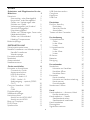 2
2
-
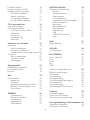 3
3
-
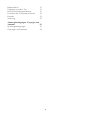 4
4
-
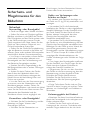 5
5
-
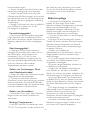 6
6
-
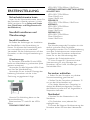 7
7
-
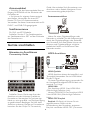 8
8
-
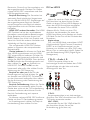 9
9
-
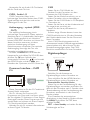 10
10
-
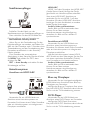 11
11
-
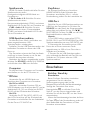 12
12
-
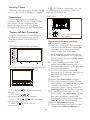 13
13
-
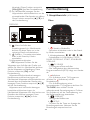 14
14
-
 15
15
-
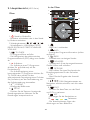 16
16
-
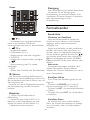 17
17
-
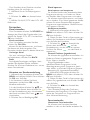 18
18
-
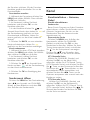 19
19
-
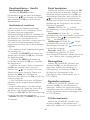 20
20
-
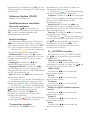 21
21
-
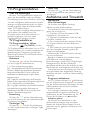 22
22
-
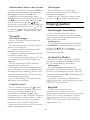 23
23
-
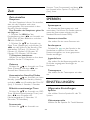 24
24
-
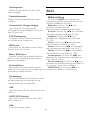 25
25
-
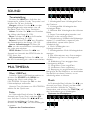 26
26
-
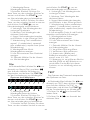 27
27
-
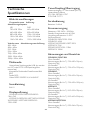 28
28
-
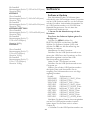 29
29
-
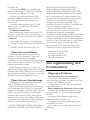 30
30
-
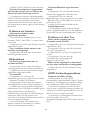 31
31
-
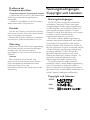 32
32
-
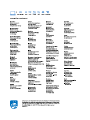 33
33